Kako promijeniti veličinu slike u programu Microsoft Paint
Ovaj će vam vodič pokazati kako promijeniti veličinu slike pomoću besplatne aplikacije Microsoft Paint koju ste dobili s kopijom sustava Windows 10. Ukratko ćemo obraditi korake na početku ovog članka, a zatim detaljnije istražiti.
- Desnom tipkom miša kliknite slikovnu datoteku, odaberite Otvori s, a zatim odaberite Boja .
- Kliknite gumb Promijeni veličinu u odjeljku Slika vrpce.
- Odaberite opciju Postotak ili piksela .
- Označite okvir Održavanje proporcija ako želite održati trenutni omjer slike.
- Unesite željenu vrijednost u vodoravno ili okomito polje.
- Kliknite gumb U redu .
Ovaj se udžbenik nastavlja u nastavku sa slikama, kao i još nekim informacijama za nekoliko ovih koraka.
Kako napraviti sliku veću ili manju u programu Microsoft Paint
Koraci u ovom članku koriste zadanu aplikaciju Paint u sustavu Windows 10. Imajte na umu da će promjena veličine slike promijeniti tu kopiju slike na vašem računalu, pa ćete možda prvo htjeti stvoriti kopiju slikovne datoteke ako želite zadržati izvornik,
Kopiju slike možete stvoriti desnim klikom na slikovnu datoteku i odabirom Kopiraj, zatim desnim klikom na radnu površinu ili u istoj mapi i odabirom opcije Zalijepi .
1. korak: Desnom tipkom miša kliknite sliku, odaberite opciju Otvori s, a zatim odaberite Boja .

Korak 2: Kliknite gumb Resize ( Veličina veličine) na vrhu prozora.
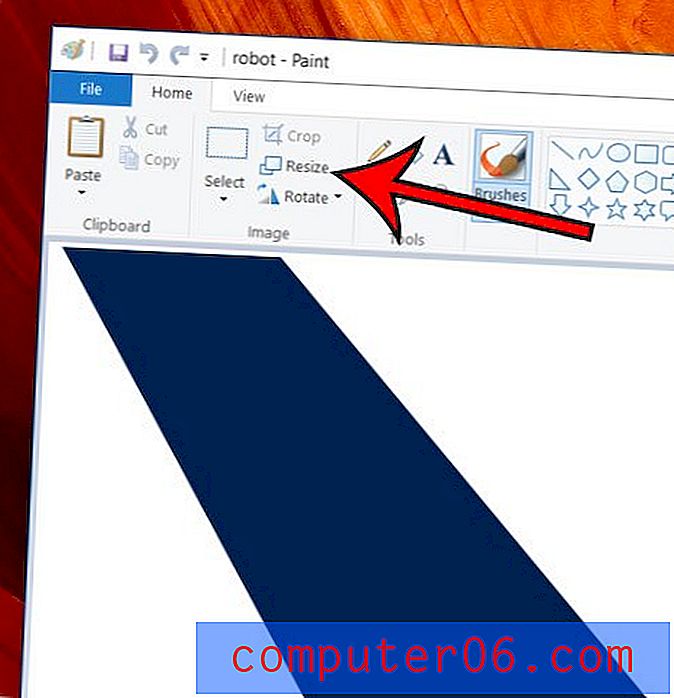
Korak 3: Kliknite opciju Postotak ako želite promijeniti veličinu u postotku slike ili odaberite opciju Pikseli ako želite visinu ili širinu slike odrediti određenim brojem piksela.
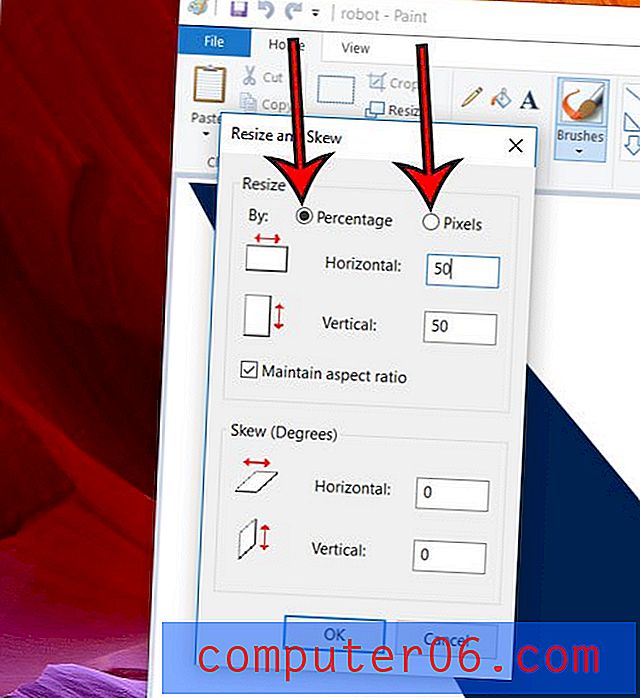
Korak 4: Potvrdite okvir lijevo od Održavanje omjera slike ako želite da se slika pravilno skalira kako biste je promijenili. Morate smanjiti veličinu slike bez održavanja omjera slike samo ako je namjera izobličiti.
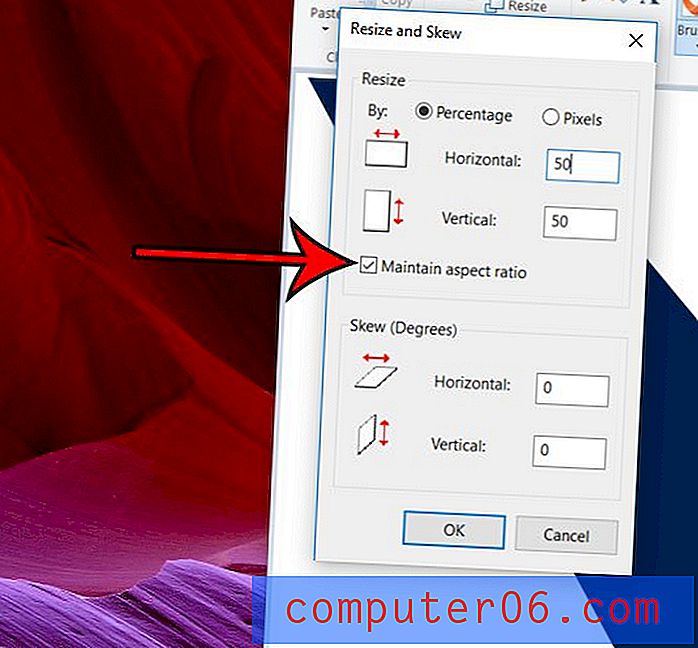
Korak 5: Unesite željenu vrijednost u vodoravno ili okomito polje. Ako odlučite održavati omjer slike, tada će se prilagoditi i druga vrijednost.
Korak 6: Kliknite gumb U redu kad završite.
Obavezno spremite sliku ako završite ako želite zadržati ovu promijenjenu verziju slikovne datoteke.
Prinos: Promijenjena veličina slike u programu Microsoft PaintKako promijeniti veličinu slike u programu Microsoft Paint
otisakOvaj vodič vam pokazuje kako promijeniti veličinu slike u programu Microsoft Paint ako imate sliku koju želite napraviti veću ili manju.
Pripremno vrijeme 1 minuta Aktivno vrijeme 3 minute Ukupno vrijeme 4 minute Poteškoća Lakomaterijali
- Veličina datoteke slike
alat
- Microsoft Paint
instrukcije
- Desnom tipkom miša kliknite slikovnu datoteku, odaberite Otvori s, a zatim odaberite Boja.
- Kliknite gumb Promijeni veličinu u odjeljku Slika vrpce.
- Odaberite opciju Postotak ili piksela.
- Označite okvir Održavanje proporcija ako želite održati trenutni omjer slike.
- Unesite željenu vrijednost u vodoravno ili okomito polje.
- Kliknite gumb U redu.
Bilješke
Najprije napravite kopiju slikovne datoteke ako želite zadržati kopiju izvorne, nepromijenjene slike. Možete kopirati sliku desnim klikom na datoteku i odabirom Kopiraj, zatim desnim klikom na prazan prostor u mapi i odabirom Zalijepi.
© SolveYourTech Vrsta projekta: Vodič / Boja / Kategorija: ProgramiAko imate i Microsoft Word, postoje i neke zanimljive stvari koje možete učiniti sa slikama u toj aplikaciji. Na primjer, saznajte kako spremiti sliku u Word dokumentu kao zasebnu slikovnu datoteku ako želite koristiti u drugoj aplikaciji.



